Создать «киношное» видео не так трудно, как может показаться на первый взгляд. И для этого необязательно иметь под рукой профессиональную камеру или смартфон последней модели. Все, что нужно — это знать несколько фишек и постоянная практика. Поэтому сегодня с нас — советы по съемке на простенькую камеру, а с вас — применение этих рекомендаций при создании собственных роликов.
Совет 1 — никогда не снимайте в автоматическом режиме
Если ваша цель цепляющая картинка с приятными цветами, без лишних теней и «шумов» записывайте ролики только в ручном режиме камеры. Мы уже писали статью об основных настройках камеры, где рассказали о каждом параметре более подробно. Кратко опишем, на что следует обратить внимание:
Фокусировка объектива
Даже дорогая профессиональная камера не может гарантировать четкий фокус на все время съемки, особенно если объект в кадре движется. Поэтому лучше переключить фотокамеру в режим Manual mode и контролировать фокусирование объектива самостоятельно.
Настройка фокуса также добавит интересные эффекты к вашему видео. Например, вы можете последовательно фокусироваться на разных объектах в кадре (с помощью небольшой глубины резкости) — это поможет привлечь внимание зрителя.
Настройки ISO
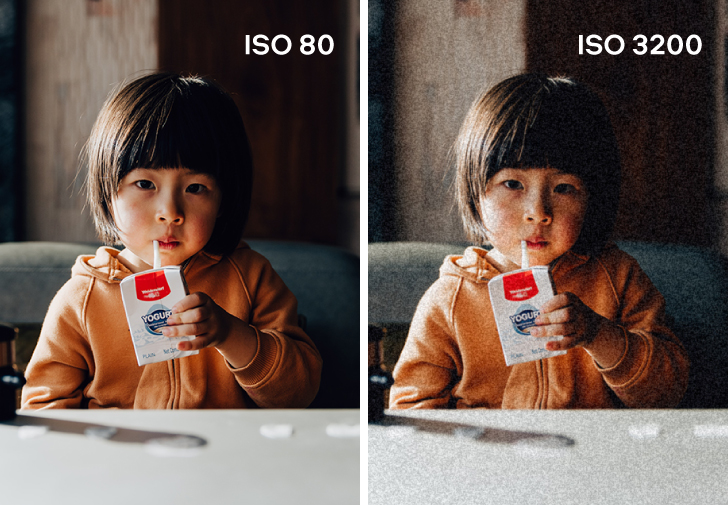
Если вы читали другие наши статьи, то уже знаете один секрет. Лучше устанавливать максимально низкое значение ISO при съемке — так на картинке будет меньше зернистости, а качество — лучше.
Попробуйте поиграться с настройками ISO: опустите цифру до 200 и посмотрите, что получится. Если место съемки темное, а дополнительного света нет — поднимите ISO до 800. Не всегда изображение должно быть светлым, мрачные кадры имеют свою особенную атмосферу.
Баланс белого
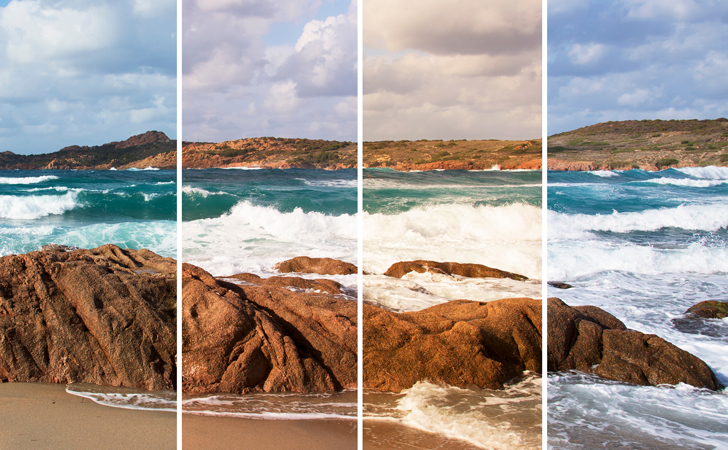
Эта настройка отвечает за то, какой цвет в кадре будет нейтральным: обычно это белый или серый. Беря такой оттенок за основу, камера сможет и остальные цвета представить на снимке правильно. Без баланса белого фотографии уходили бы в теплые или холодные тона.
Как же настроить его вручную? Для этого поместите белый лист бумаги в кадр, чтобы он занимал собой все пространство. Сфотографируйте его при том освещении, в котором будете записывать видео. И далее в параметрах камеры выберете это изображение в качестве кадра для настройки белого.
Настройка диафрагмы
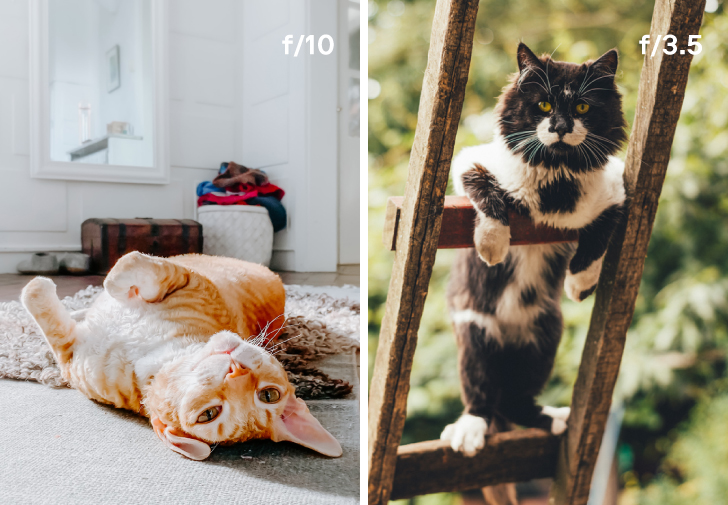
Если вы снимаете в темном помещении или при недостаточном естественном освещении, откройте диафрагму на максимально возможное значение. Попробуйте установить параметр на f/3.5 — это немного «размоет» фон и добавит кадру объема.
Если камеры нет, воспользуйтесь телефоном
Обычно на смартфонах меньше возможностей для ручной настройки камеры. Но сейчас в плэймаркетах можно найти десятки приложений для съемки видео, которые позволяют большинство параметров устанавливать вручную. Например, DSLR Camera для пользователей iPhone и ProCam X для телефонов на платформе Android.
Но перед тем, как установить эти приложения на смартфон, измените встроенные настройки камеры на вашем гаджете. Установите максимальное качество съемки (1080p будет достаточно) и частоту кадров. Это поможет при дальнейшем редактирования ролика: вы сможете немного замедлить его и получить более плавные и эстетичные кадры.
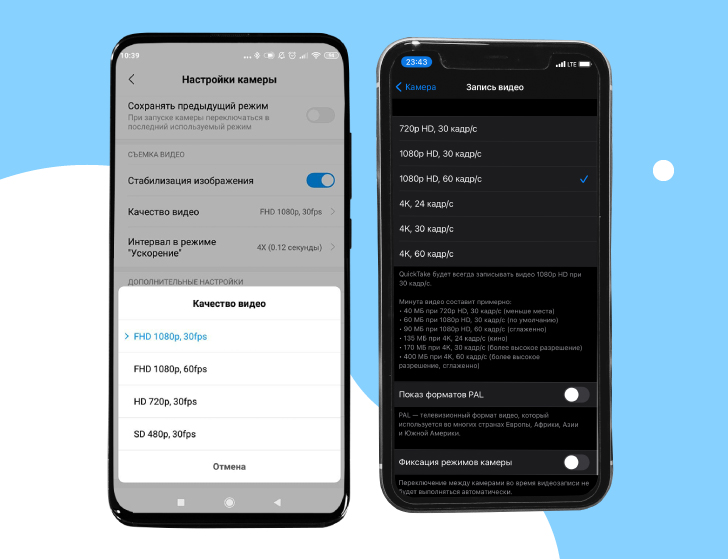
Совет 2 — используйте дополнительное освещение
Хорошее освещение — то, без чего вам не обойтись в работе с фото и видео. «Киношные» ролики можно снять и на камеру старенького iPhone, если под рукой есть подходящий свет.
В идеальном мире фотографы и видеорграфы снимают только в «золотые часы», а в реальности чаще всего требуется дополнительное световое оборудование. Но не нужно сразу бежать в профессиональный магазин за софтбоксом: для начала подойдет даже строительный светильник или настольная лампа.
Ваш основной источник света должен быть мягким. Этого легко добиться в домашних условиях — понадобиться лампа, белая простыня и стремянка. Повесьте ткань на лестницу и за этой конструкцией разместите светильник. Вуаля! Получился самодельный рассеиватель, который избавит картинку на видео от лишних теней и сделает её визуально приятней.
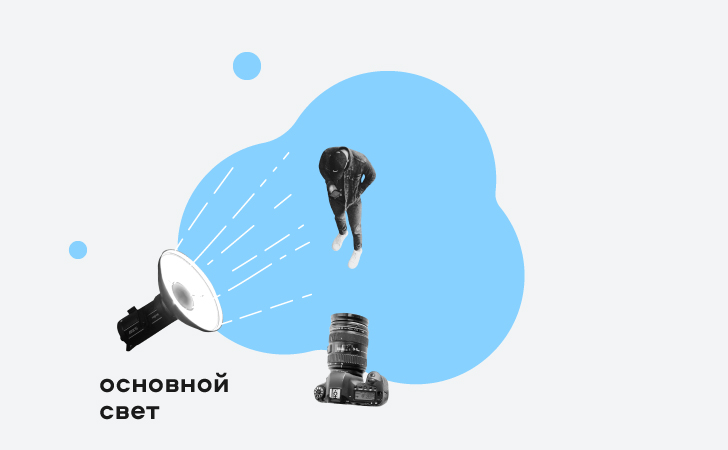
Вам также понадобится заполняющий свет — он менее мощный, а разместить его нужно на противоположной стороне от основного источника света. Заполняющий свет придает объекту пластичность, мягкость и подсвечивает его теневые участки.
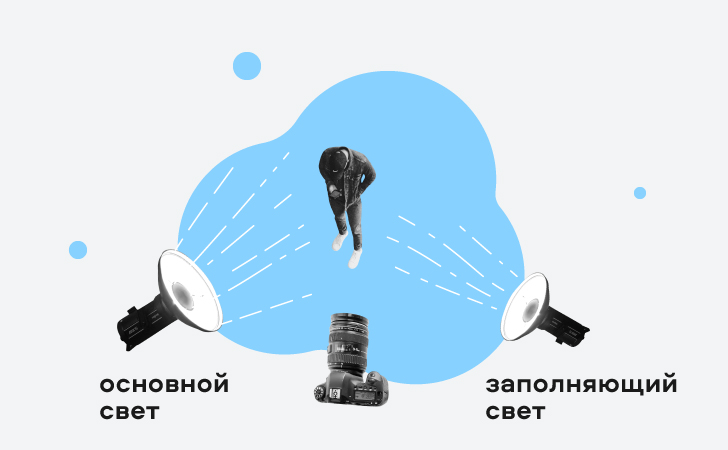
Наконец, чтобы изображение выглядело более интересным и по-настоящему кинематографичным, добавьте в кадр декоративное освещение. Это могут быть светодиоды, настольные лампы с теплым светом, гирлянда – зависит от того, какое настроение вы хотите создать в ролике. Например, светодиоды придадут картинке приятный футуристический вид, а настольные лампы и гирлянды помогут создать теплую и уютную атмосферу. Обычно такой свет размещают на заднем плане или освещают фон декорации.

Если съемка проходит на улице в разгар дня, постарайтесь найти укромное местечко, где свет не такой жесткий. А ещё классные кадры получаются в пасмурную погоду, когда солнце не такое активное. Облака в этом случае выступают как раз в роли рассеивателя.
Совет 3 — используйте дополнительные гаджеты
Сначала может показаться, что некоторое оборудование нужно только для профессиональной съемки, но мы все-таки рекомендуем добавить в свой арсенал пару гаджетов. Так картинка получится более качественной и эстетичной. Что же вам понадобится?
Штатив и стабилизатор
Для создания качественного видео необходимо выполнить два важных условия: избежать тряски изображения во время съемки и держать объект в постоянном фокусе. В этом вам и помогут оба гаджета.
Штатив используют в тех случаях, когда передвижение камеры во время съемки не требуется. Конечно, можно держать камеру двумя руками, но максимум вы так простоите 30 минут. В итоге на видео будет заметно потряхивание изображения, а это может испортить впечатление от ролика. Если средств на штатив пока нет, воспользуйтесь подручными средствами — книги, стул, мешок риса.
Стабилизатор необходим, когда съемка проходит в постоянном движении. Гаджет предотвращает резкие скачки картинки — камера как будто плавно следует за объектом. Выглядит это впечатляюще и профессионально.
Микрофон
Если вы не планируете накладывать музыку на видео, а хотите использовать естественный звук — без микрофона не обойтись. Особенно он необходим при записи разговорного ролика, в противном случае звук получится глухим и зритель не услышит ваш голос.
Совет 4 — не забывайте про цветокоррекцию
Любое видео будет выглядеть более кинематографично, если поработать над ним в редакторе. Не обязательно сидеть над одним роликом сутки, достаточно потратить 15-20 минут на легкую редактуру и цветокоррекцию.
В мире видеомонтажа программ каждый может найти для себя подходящий софт. Опытные пользователи используют такие редакторы, как DaVinci Resolve или Adobe After Effects. Если вы новичок, мы рекомендуем выбрать программу с удобным и простым интерфейсом, в котором вы разберётесь за 10 минут. Например, Movavi Video Editor Plus — приложение для редактирования видео, которое обладает всеми мощными функциями для создания крутых роликов, но в то же время не перегружает пользователей сотнями сложных инструментов.
✔️ Если у вас нет стабилизатора, в программе можно убрать тряску камеры за пару кликов мышкой. Для этого перейдите на вкладку Инструменты и выберите функцию Стабилизация. Нажмите Стабилизировать и выберите нужные настройки под ваш ролик.
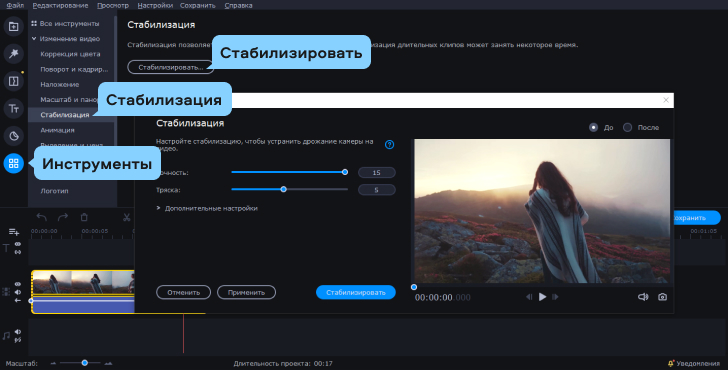
✔️ В программе можно немного замедлить съемку, чтобы она выглядела более эпично. На той же вкладке Инструменты выберите функцию Замедленное движение и установите желаемую скорость для видео. Мы предлагаем сначала попробовать немного замедлить отснятый материал – например, примерно на 50-75% от скорости исходного ролика. Проверьте результат — ваш мини-фильм уже выглядит более кинематографично!
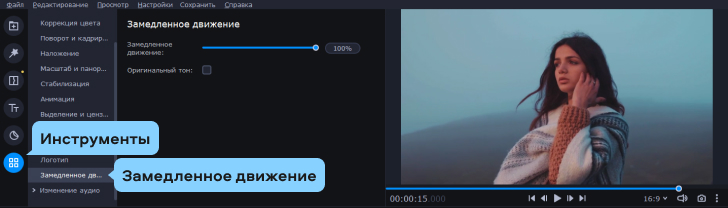
❗️ Трюк с замедленной съемкой не сработает, если вы сняли интервью или просто разговорное видео.
✔️ Теперь пришло время для цветокоррекции! Если вы хотите быстро сделать картинку визуально привлекательной — просто используйте один из встроенных фильтров в приложении. Перейдите во вкладку Фильтры и выберите тот, который подходит под настроение ролика. Или на вкладке Инструменты и кликните на раздел Цветокоррекция – там вы сможете вручную настроить нужный цветовой баланс.
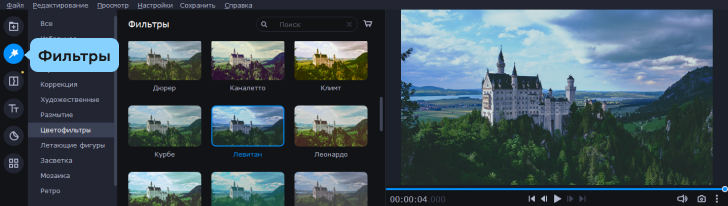
На сегодня это всё. Теперь вы знаете все секреты «киношного» видео, чтобы показать его своим друзьям в YouTube! Удачи 🙂

Камеры смартфонов прошли долгий путь. За относительно короткий промежуток времени фотосъемка и видеосъемка на смартфоне превратилась из новинки в серьезный бизнес. Сегодня смартфоны могут и были использованы для создания полнометражных фильмов. Tangerine 2015 года был снят полностью на iPhone 5s.
Совсем недавно Стивен Содерберг снимал Unsane на iPhone 7. Если у вас есть телефон на Android, вы также можете создавать профессионально выглядящие видео, которые конкурируют с голливудскими.

Установить Open Camera
Хорошая новость заключается в том, что большинство современных смартфонов оснащены впечатляющим фотографическим оборудованием. Плохая новость заключается в том, что приложение камеры, которое поставляется предварительно установленным на вашем телефоне, обычно довольно простое. Это часто простые и простые в использовании приложения, разработанные для простых композиций «наведи и снимай». Для обычного фотографа-смартфона это все, что им нужно. Однако, если вы хотите снимать видео, которое похоже на то, что оно пришло прямо из голливудского фильма, эти приложения для стандартной фотокамеры на самом деле его не обрезают.
Именно здесь приходит Open Camera от Mark Harman. Open Camera — это фантастическое приложение, которое предлагает множество настроек, от точной настройки экспозиции до ручной фокусировки. Самое приятное, что это на 100% бесплатно и не содержит рекламы! По сути, Open Camera позволяет вам гораздо больше контролировать камеру в вашем телефоне, чтобы ваши кадры выглядели наилучшим образом.
Связанные: полезные советы и рекомендации для того, чтобы сделать вас лучшим iPhoneographer
Фильм максимально возможного качества
С открытым приложением Open Camera, перейдите в настройки и нажмите на разрешение видео. Выберите самое высокое разрешение, на которое способен ваш телефон. Затем нажмите на видео битрейт. Еще раз, вы хотите выбрать максимальный битрейт, в котором ваше видео способно снимать. Имейте в виду, что это значительно увеличит размер видеофайлов. Это полезно с точки зрения создания фильмов, поскольку ваши видео будут содержать намного больше данных. Это пригодится, когда вы манипулируете отснятым материалом во время редактирования.
Недостатком, конечно, является то, что он будет занимать место для хранения. Если объем памяти является проблемой, выберите как минимум 10 Мбит / с при съемке в 1080. Если вы снимаете в 4K, вам потребуется значительно больше, около 40-50 Мбит / с.
Установите Частота кадров
Частота кадров, или число кадров в секунду (к / с), — это частота, с которой кадры отображаются на экране. Оптимальная частота кадров варьируется в зависимости от того, на что она ссылается. Например, видеоигры на ПК обычно рекомендуется запускать со скоростью 60 кадров в секунду. С 1927 года голливудские фильмы снимают со скоростью 24 кадра в секунду. Телевидение не имеет стандартной частоты кадров, однако, большинство шоу падает между 24-30 кадр / с. Конечно, с развитием технологий некоторые режиссеры увеличивают частоту кадров своих фильмов. Например, Питер Джексон снимал трилогию «Хоббит» со скоростью 48 кадров в секунду, что вдвое больше нормы.
Вы можете установить более высокую частоту кадров, но, вообще говоря, голливудские фильмы зафиксированы на скорости 24 кадра в секунду. Поэтому, если вы хотите, чтобы ваши кадры выглядели как голливудские фильмы, лучше всего использовать 24 кадра в секунду. Для этого запустите «Открыть камеру» и перейдите в «Настройки» — & gt, «Частота видеокадров» и выберите «24».
Блокировка экспозиции
Камеры в телефонах дико настраивают экспозицию , Вот почему ваши видео переходят от светлых к темным и возвращаются снова и снова за тот промежуток времени, который понадобился вам, чтобы прочитать это предложение. Это постоянное состояние потока делает ваши видео любительскими. К счастью, с помощью Open Camera вы можете заблокировать экспозицию. Это не позволяет вашей камере автоматически регулировать экспозицию, обеспечивая равномерное освещение ваших кадров.
Сначала коснитесь где-нибудь в кадре, чтобы сообщить телефону, сколько света вы хотите получить на снимке. Затем, чтобы зафиксировать экспозицию, коснитесь значка блокировки в верхней части экрана.
Остановить автофокусировку
Как и автоматическая регулировка экспозиции, камеры, найденные в Телефоны автоматически регулируют фокусировку в зависимости от того, что вы хотите снять. Это может быть невероятно неприятно, когда ваш телефон всплывает и не в фокусе. К счастью, мы можем предотвратить его фокусировку, включив режим ручной фокусировки. Сначала коснитесь области на экране, которую вы хотите сфокусировать. Затем нажмите на три сложенные точки в верхней части экрана. В появившемся меню нажмите на значок замка.
Стабилизируй
Ничто так не раздражает любителя, как шаткие кадры. Чтобы стабилизировать ваш вкадр, вам придется инвестировать в дополнительное оборудование. По крайней мере, вы должны смотреть на приличный штатив. Если у вас нет денег или вы хотите немедленно начать съемку и не можете дождаться прибытия штатива, есть несколько других способов стабилизировать ваш снимок.
Во-первых, используйте свое окружение. Ищите забор, стопку книг, что-нибудь крепкое, на чем можно положить телефон. Это поможет устранить легкие толчки в ваших руках.
Если вы хотите снимать видео на ходу, неплохо купить качественный кардан. Кроме того, если вы не можете себе это позволить, вы можете попробовать селфи-палку. Это будет не так хорошо, как кардан, но селфи-палка станет огромным улучшением по сравнению с тем, как держать телефон в руке.
Просмотров: 683
Современные телефоны позволяют снимать очень качественное видео. На смартфон можно сделать настолько хорошие снимки, что многие энтузиасты решаются снять полноценный (или короткометражный) фильм на свой мобильный.
Однако, чтобы сделать картинку максимально киношной, следует придерживаться ряду правил о которых мы поговорим…
→ Хотите на делать столь киношные видео на свой телефон ?  ⇓⇓⇓
⇓⇓⇓



Мы покажем вам как сделать это 

Содержание
- Подготовительные шаги перед началом
- А теперь весь секрет
- Встроенная функция на Iphone 13 и выше – Спец Режим
- Как можно ещё улучшить качество изображения?
- Что насчёт микрофона?
Подготовительные шаги перед началом
Шаг 1: Устанавливаем качество
Начнём с того, что ваш телефон должен более-менее хорошо записывать видео.
- К примеру, 4К — отлично подойдёт

- 1080p — приемлимо
- А вот 720p в 2022-2023 году будет уже маловато
 … !!!
… !!!
Так как установить качество съемки в 4k ?:
В настройках переходите к “камере”

Жмете по “Записи”

Готово – вот вам и 4k

К счастью сейчас даже в средне-бюджетные модели устанавливают очень хорошие объективы (не говоря уже о айфон 11 и 12, где камера может посоревноваться с недорогими профессиональными видеокамерами).
Мы сразу же рекомендуем отключить автоматический режим, так как по-настоящему киношную картинку можно получить лишь вручную устанавливая определённые параметры. Параметров, которые можно регулировать — много, и мы каждый подробно разберём…
Шаг 2: Настраиваем фокус
В современном кино, фокус должен изменяться прямо во время съемки сцены фильма. Этим видеооператор как бы подчёркивает 3d-эффект в картине (объёмность). Для этих целей нужен Фоллоу-фокус на объектив. Но так как специального видео-оборудования для айфона не существует, мы можем регулировать его с помощью параметров камеры.

Также, фокусировка на определённом объекте необходима для того, чтобы сконцентрировать внимание зрителя на чём-либо.
Ручная фокусировка в каждой модели смартфона называется по-разному (в самсунге, к примеру — «Живой фокус».). Также эта функция может называться «Боке» или «Диафрагма».
Чтобы правильно настроить фокус, нужно навести камеру телефона так, чтобы соответствующий объект находился строго по центру экрана. Затем, если объект находится близко, то изменяйте параметр диафрагмы в меньшую сторону, если далеко — в большую. Вы найдётё правильной фокус, как только изображение станет максимально резким.
Шаг 3: Правильно установите ISO
Ещё один показатель, который очень важен для создание киношной картинки. ISO отвечает за то, сколько света нужно пропускать через матрицу. Чем выше это значение, тем светлее будет итоговое изображение.

Но тут есть и обратная сторона. При увеличении яркости, качество фотографии значительно ухудшается (фото становятся «зернистым».).
Подбирать ISO нужно исходя из внешних условий. Если света много , то значения 100 будет достаточно. При плохом освещении лучше повысить его до 1600. Изменяйте данный параметр не выходя за эти границы.
Внимание: настроить Фокус и Iso и многое другое вам помогут бесплатное приложение FILMIC pro



А теперь весь секрет
Самое главное что сделает ваше видео с эффектом кино это Цветокоррекция !!!
- В этом вам поможет гениальное приложение на Iphone,Ipad или MAC – LumaFusion !!!
Приложение для профессиональной обработки но Пользоваться им довольно легко и быстро.Хотим отметить что для приложения имеются специальные дополнения с пакетами уже готовых “киношный эффектов” которое нужно просто вставить и все….
То есть одним нажатием вы наложите спец фильтр который превратит вашу картинку в видео из такой ⇓

 В такую ⇓
В такую ⇓

Можете посмотреть подробную инструкцию из ролика как им пользоваться, только настройте перевод субтитров чтобы вам было понятно – так как видео на английском.
Видео инструкция:
Но на ютубе есть также инструкции и на русском.Ну и конечно же иные приложения те что подешевле или бесплатные
Также для создания профессионального видеоролика важно знать:
- Вам может понадобиться стабилизатор которой будет автоматически убирать всю тряску и “шатание” – соответственно ролик станет плавным и гармоничным

- Также нужно знать про Композицию и правило Третей….По сути это просто:Ваш главный герой или объект должен распологаться всегда по центру а не где то слева или справа

Встроенная функция на Iphone 13 и выше – Спец Режим
Как сделать кино эффект на iphone ?Итак, этот вопрос можно разделить на две части.
- Если вы просто хотите снять кинематографичную картинку на айфон, тогда следуйте всем нашим инструкциям, которые мы описали выше: настройки камеры в iphone 12 (или 11, к примеру) включают в себя довольно много функций. Но даже если их будет недостаточно, вы в любой момент можете загрузить специальные приложения для редактирования фото или видео.
- А также, «Киноэффект» — это отдельная встроенная функция, которая была добавлена в айфон 13 (и, скорее всего, сохранится в последующих телефонах Apple: айфон 14 и т.д.). Функция позволяет пользователю самому настроить необходимые ему параметры, для высококачественной съёмки.

Как его включить?
- Открываем приложение камера на айфоне.
- Несколько раз свайпаем по экрану, чтобы перейти в «Кинематографический режим»,
- Теперь в альбомной ориентации нажимаем на значок «стрелочки», чтобы открыть меню со всеми функциями.
- Выставляем нужные значение (используя наши рекомендации) и нажимаем на кнопку записи.

 К примеру вот ТЕСТ режима киноэффект на Айфоне 13 + цветокоррекция ⇓
К примеру вот ТЕСТ режима киноэффект на Айфоне 13 + цветокоррекция ⇓
 Разве не красиво ???
Разве не красиво ???
А вы знали что можно создавать на телефоне крутые спец эффекты за пару секунд ?
 Приложение Action Movie FX вам в помощь !!!
Приложение Action Movie FX вам в помощь !!!

Как можно ещё улучшить качество изображения?
1—Выберите необходимый температурный режим
Температурный режим определяет преобладание синего или желтого цвета на итоговой картинке. Здесь мы уже не можем дать каких то советов, так как каждая сцена требует индивидуальной настройки данного показателя. Если вы снимаете пейзаж или сцены на природе, тогда вам следует выбирать более теплый цветовой режим. Соответственно съёмка в помещениях (особенно в больших ) предполагает съёмку в холодных оттенках.
⇓ Как видите во всех сценах разных фильмов – все цвета гармоничны и в одном цветовом диапазоне…



Для того, чтобы камера правильно отображала выбранный вами температурный режим, пользователю нужно установить баланс белого. Как это сделать?
- Подготовьте те световые условии, при которых будут проходить основная съёмка.
- Включите камеру телефона и наведите её на чистый лист бумаги так, чтобы он полностью поместился на снимке.
- Настраиваем цветовой режим так, чтобы на итоговом изображении лист бумаги был как можно белее.
Запомните эти настройки. После настройки «киношной» картинки можно приступать к основным съёмкам! Также, многие брендовые смартфоны (айфон или самсунг, к примеру) имеют ряд своих дополнительных опций, позволяющих снять кинематографическую картинку…
Ну начнём с того, что изменение некоторых параметров в самой камере — недостаточно для получения четкого киношного изображения.
2— Устанавливаем грамотное освещение!
Правильный свет — это половина хорошей картинки.
В профессиональном мире используется несколько видов света, а именно:
Основной свет, заполняющий свет и декоративный. Давайте рассмотрим подробно каждый из них:
- Основной свет. Он самый яркий из всех представленных и направлен только на главных героев, а также на самые важные объекты конкретно в этой сцене. Если вся площадка освещена теплым светом, то основной свет — холодный, если площадка освещена холодным светом, то основной — тёплый . Это нужно для отделения главных объектов от основной сцены на картинке.
- «Заполняющий» свет. Он необходим для того, чтобы осветить все побочные элементы сцены, в частности: второстепенных героев, определённый реквизит и так далее. Обычно, он не очень сильный, рассеивающий.
- Декоративный свет. Этот тип света не используется для подсветки декораций и актеров, а нужен он, в основном, героям кино по сценарию. В пример можно привести, ручной фонарик главного героя, или лампу накаливания в комнате. Также, лампы, излучающий данный свет в абсолютном своём большинстве нужны как декорации.

Особенно искусственное освещение нужно для киношной картинки во время съёмки вне помещения. Так как здесь придётся учитывать и естественный свет от солнца. Рекомендуем вам также использовать дополнительное оборудование.
Отражатели и Штатив
К таким можно отнести отражатель (это небольшая пластина, покрытая фольгой). Он необходим для смягчения грубого основного света. То есть этот свет направляют сначала на отражатель, а затем уже «мягкий» свет перенаправляют отражателем на главные объекты сцены.
Ещё одним важным предметом, который позволит вам снять киношную картинку можно считать штатив. Ваш оператор будет должен постоянно держать телефон на весу, что не очень удобно. Кроме того, у любого человека слегка, но трясутся руки. Но на камере это будет очень сильно заметно (многие снимки будут смазаны). Если ваш бюджет ограничен, и вы не можете приобрести профессиональный штатив, то используйте подручные предметы: несколько книг, полка, стол и т.д.
Что насчёт микрофона?
В некоторых случаях, он и вовсе не понадобится (например, если вы хотите смонтировать небольшой ролик, звуковая дорожка которого, будет полностью состоят из музыкального трека). Во всех остальных случаях, микрофон нужен, но какой именно?
Если вы хотите снять небольшую корометражку: с разными героями, диалогами, звуковыми эффектами, то вам просто необходим профессиональный микрофон, а иногда даже несколько.
Стоят они, кстати, не очень дорого (буквально до 1000 рублей).

Для тех, кто снимает свой небольшой качественный ролик как в первом случае (где вы, к примеру, рассказывает рецепт вкусного пирога), с киношной картинкой, микрофона с мобильного будет вполне достаточно.
А если у вас есть дорогой телефон по типу айфона 11 или 12, то вы точно можете не переживать поэтому поводу: качество звука будет максимально хорошим.
—-Видеомонтаж
Постпродакшн, или другими словами монтаж — это завершающий шаг в создании видеоролика. Здесь вы можете добавлять различные видео и аудио эффекты, редактировать хронометраж ролика, изменять цветокоррекцию, добавлять какие-то свои фишки. Подробную статью про монтаж видео на телефоне мы писали ранее — /programs-for-yutuba/montirovat.html
Как сделать эффект старого кино?
Раз мы уже затронули тему видеоэффектов, то поговорим об одном из них более подробно. Эффект старого кино заключается в том, что на картинку в видео налаживается определённые фильтры, а именно: Черно-белый фильтр, искусственные помехи и использование теплого света как основного. Готово! Для того, чтобы применять эти фильтры, нам нужно будет скачать специальные приложения, о которых мы подробно расскажем дальше…
Делаем кино эффект в инстаграм
Во-первых, функционалом инстаграма предусмотрено наличие множества фильтров, которые вы сможете применить перед тем как ролик будет опубликован. Однако как показывает практика, этих фильтр зачастую недостаточно, поэтому мы рекомендуем установить дополнительные программы на свой телефон, что сделать по-настоящему киношную картинка (ну а потом можно и в инстаграм выложить). Вот список лучших приложений:
- InShot;
- Quik;
- Movavi Clips;
- FiLMiC Pro (для iphone , платно);
- ProMovie Recorder(для айфона, бесплатно);
Именно эти приложения мы имели ввиду в предыдущем подпункте про эффект старого кино. С помощью них пользователь в пару кликов сделать на видео данный эффект. Кстати, все эти программы имеют интуитивно-понятный интерфейс, разобраться в котором сможет даже ребёнок!
На этом всё! Статья оказалась полезной и интересной? Тогда не забудьте поставить лайк! 
Как снять киношную картинку на смартфон?
КУЛЬТУРА, Кино
29.03.2022
Подпишитесь на канал, чтобы не пропустить новые статьи автора
Не пропустите новые
статьи автора
Подписаться
У нас тёща любит детское какао и мы иногда покупаем ей в баночках. Очередной раз накопилось достаточное количество, которое решил использовать не по назначению. Ну, как говорится: «Приступим к делу». Берём одну из банок…
Всем привет! На связи Магнат. Видеоролики за последние несколько лет стали частью нашей жизни. Видеоролики есть разного вида – рекламные, развлекательные, образовательные и много-много разных категорий существует. Для з…
В связи с последними событиями в России перестали работать некоторые социальные сети. А ТикТок запретил гражданам России загружать новые видео и проводить прямые трансляции. Ютуб пока отключил монетизацию для всех рител…
Копаясь у себя в ящиках с различной мелочевкой, наткнулся на старую машинку для стрижки волос. Откуда она у меня взялась, даже не могу вспомнить. Провод на ней был обрезан и сразу проверить на работоспособность возможно…
К 10 годам почти у всех детей есть свое устройство с доступом в интернет. Ребенок смотрит там видео, слушает музыку, играет, общается с друзьями или учится. А родители переживают, что слишком много времени уделяется экр…
Всем привет. Помимо сайтов, я создавал и администрировал группы «ВКонтакте». Накопился кое-какой опыт, хочу им поделиться. Начинается всё с того, что нужно определить, что вам нужно, группа или публичная страница? У них…
Когда речь зашла о благоустройстве дачной территории, первым делом решили сделать дорожки, чтобы ходить по ним, как по асфальту, цокая каблучками))) Климат у нас сырой, дождливый, земля раскисает, как каша-малаша. Без д…
Набирает обороты, пожалуй, самая непредсказуемая техника выжигания по дереву — выжигание током! Встречали? Сразу предупреждаем, процесс опасный, без должного уровня знаний и навыков лучше не рисковать! Как это делается…
Всем привет! Аккумуляторные шуруповерты, да и вообще, любой другой инструмент, обладают двумя преимуществами. Во-первых, они легки в обращении, причём в прямом смысле этого слова, а во-вторых, независимы от электричеств…
Всём привет!Жизнь у меня конечно бьёт ключом. Пошла я значит возмущаться в школу. Вот причина, мы в этом году идём в первый класс. И вот осталось полторы недели, а мы не видели списки кто где, не сказали что нужно и куд…
Всем привет. Существует миф, что быки агрессивно реагируют на красный цвет, и поэтому лучше не попадаться у него на пути, в красной одежде. Но я решил разобраться более подробно, как быки могут реагировать на красный …
Мы делаем домашнее вино, настойки. Нередко они становятся презентом, когда идем в гости. И хочется, чтобы презент выглядел оригинально. Можно, конечно, налить напиток и в обычную пластиковую бутылку, но мы нашли вариант…
Думаете, что подарить своим друзьям и близким на новый год?. Новогодний сапожок — превосходный подарок, сделанный своими руками. Хотите научиться делать такой? Тогда начнем! 1. Понадобится пластиковая бутылка 2-2, 5 л…
На самом деле не стоит выбрасывать старую негодную технику, так как она может еще пригодится для изготовления разных полезных самоделок. Всем большущий привет, дорогие читатели. На работе завалялся старый струйный принт…
А вот правда, что с ним? Вроде бы у нас есть свой сервис с видеоконтентом. Вроде там люди что-то выкладывают, но пользоваться этим совершенно невозможно. И ведь государство туда вложило прилично денег, чтобы это все зар…
Время чтения статьи: 4 мин 47 сек Если вы любите действительно качественный контент, а YouTube используете не только для просмотра развлекательных роликов, делюсь своей подборкой крутых каналов, на которые рекомендую по…
В последнее время вязаные безрукавки и жилеты стали беспроигрышным вариантом для составления стильного образа. В осенне-зимний период холодов, когда особенно хочется тепла и комфорта во всём, они становятся ещё более ак…
Как из старого дискового телефона сделать кодовый замок для охранной сигнализации. Старые дисковые телефоны работают в режиме импульсного набора, в отличие от современных, с тоновым набором и не могут работать в совреме…
Добрый день дорогие друзья. Сегодняшняя поделка будет больше рассчитана для наших детей. В очередной раз сидел и думал какой интересной статьей вас порадовать. Ничего не придумал лучше чем пойти поиграть с сыном в дэнди…
Приветствую всех своих читателей и подписчиков! В продолжение цикла публикаций о выборе тем для статей блогерам хочу предложить одну из самых популярных рубрик. Как её только не называют: сделай сам, делаю своими руками…
Все рекомендации
Сегодня любой может почувствовать себя кинооператором, благодаря возможностям камер смартфона. И снятое ими видео у профессионалов получается порой действительно шедевральным. Правда, большинство пользователей снимает на ходу, просто не понимая ни возможностей своей техники, ни тонкостей самого процесса. Вникнуть в него не так и просто, тем не менее любой может сделать свое видео максимально кинематографичным.

♥ ПО ТЕМЕ: iMovie или как делать монтаж видео (из видео и фото) на Айфоне или Айпаде бесплатно.
Любой из нас непременно впечатлялся каким-то видео и надолго запоминал особенные кадры. Но насколько тяжело все это воспроизвести? Просто начав снимать без подготовки можно, вот только результат будет мало похож на «настоящее» кино. Требуется приложить определенные усилия. Конечно, ни один из приведенных советов не сделает из вас в одночасье режиссера мирового калибра, но качество видео явно возрастет.
♥ ПО ТЕМЕ: Режим энергосбережения на iPhone: для чего нужен и как включить: 4 способа.
Подумайте, прежде чем начинать снимать
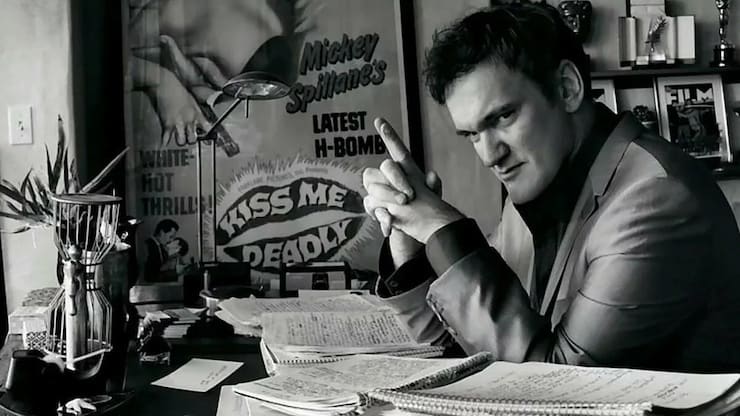
Еще до того, как вы начнете снимать, вам лучше спланировать процесс заранее. Будете ли вы снимать с малой глубиной резкости или же будете снимать при ярком солнечном свете посреди дня? Во втором случае вам понадобится нейтральный фильтр ND.


Собираетесь ли вы использовать штатив или будете держать в руках ваш инструмент съемки? Вы подумали о записи звука? Собираетесь ли воспользоваться микрофоном или съемка будет вестись в шумном месте?
В кинопроизводстве тратится много времени как раз на детальное планирование всего процесса, чтобы и сделать снятое видео максимально качественным. Профессионалы не могут себе позволить просто начать снимать и надеяться на лучшее. Вместо этого производственная бригада делает все возможное, чтобы исключить любую неопределенность. Актеры знают, где им стоять, операторы знают, где будет происходить действие, и вся команда отлично и слаженно работает совместно.
♥ ПО ТЕМЕ: Ошибки начинающих фотографов, или как правильно фотографировать.
Снимайте в 24 кадрах в секунду
Подавляющее большинство роликов и фильмов снимается со скоростью 24 кадра в секунду. Это не только близкая к возможностям нашего зрения частота, но и то, что зрители ожидают от кино.
С появлением цифрового кинематографа частота кадров также принята во всем мире равной 24 кадра в секунду, как наиболее соответствующая эстетике профессионального художественного кино и не требующая неприемлемых объемов данных.
Если вы снимаете с частотой 46, 60 или любой другой, отличной от 24, то ваш фильм не будет выглядеть таким же, как «нормальные».
Наши глаза и мозг приучены ожидать 24 кадров в секунду при просмотре сотен или даже тысяч фильмов на протяжении многих лет. Ютуберы или геймеры могут убеждать, что 60 кадров в секунду – лучший вариант, но, поверьте, 24 кадра в секунду – это именно то, что требуется кинематографическим видеоматериалам.
Для большего понимания ниже приводим сравнение 24 FPS и 60 FPS на примере фильма Трансформеры.
♥ ПО ТЕМЕ: Как распознавать текст с фото в iPhone без установки сторонних приложений.
Снимайте с углом затвора (shutter angle) в 180 градусов
Это может сбить вас с толку, но, возможно, вы знаете «угол затвора» как «выдержку». Угол затвора в 180 градусов означает, что ваша выдержка вдвое превышает частоту кадров. Для того чтобы картинка максимально походила на «киношную» необходимо соблюдать пропорцию 1/2 по отношению к частоте кадров съемки. Т.е. при съемке со скоростью 24 кадра в секунду выдержка должна быть 1/48. Это еще одна область, в которой ваш мозг приучен кинематографом к определенному восприятию.
Более короткая выдержка не всегда помогает делать кинематографические снимки на профессиональном уровне. Изображения будут выглядеть слишком резкими и иметь эффект «стоп-кадра». Если вы снимаете в замедленной съемке, вам нужно увеличить выдержку.
♥ ПО ТЕМЕ: DMD Clone, или как создать двойника на фото (клонировать объекты) в iPhone.
Добавьте кинематографическое кадрирование
Мы немного рассказали вам, как сделать кадры кинематографичными во время съемки. Теперь настало время узнать, как отредактировать снятое кинематографическое видео.
Добавление кинематографического кадрирования – одна из самых простых вещей, которые вы можете сделать в области редактирования. Внезапно вы станете «настоящим кинорежиссером». Зрители будут буквально терять сознание от того, насколько профессионален ваш фильм, и умолять вас поделиться своими секретами создания такого качественного видео. Это, конечно, шутка, но качественное кадрирование имеет большее значение, чем вы думаете.
Опять же, причина кроется в «реальных фильмах». Фильмы для большого экрана снимаются с соотношением сторон 2,35:1.
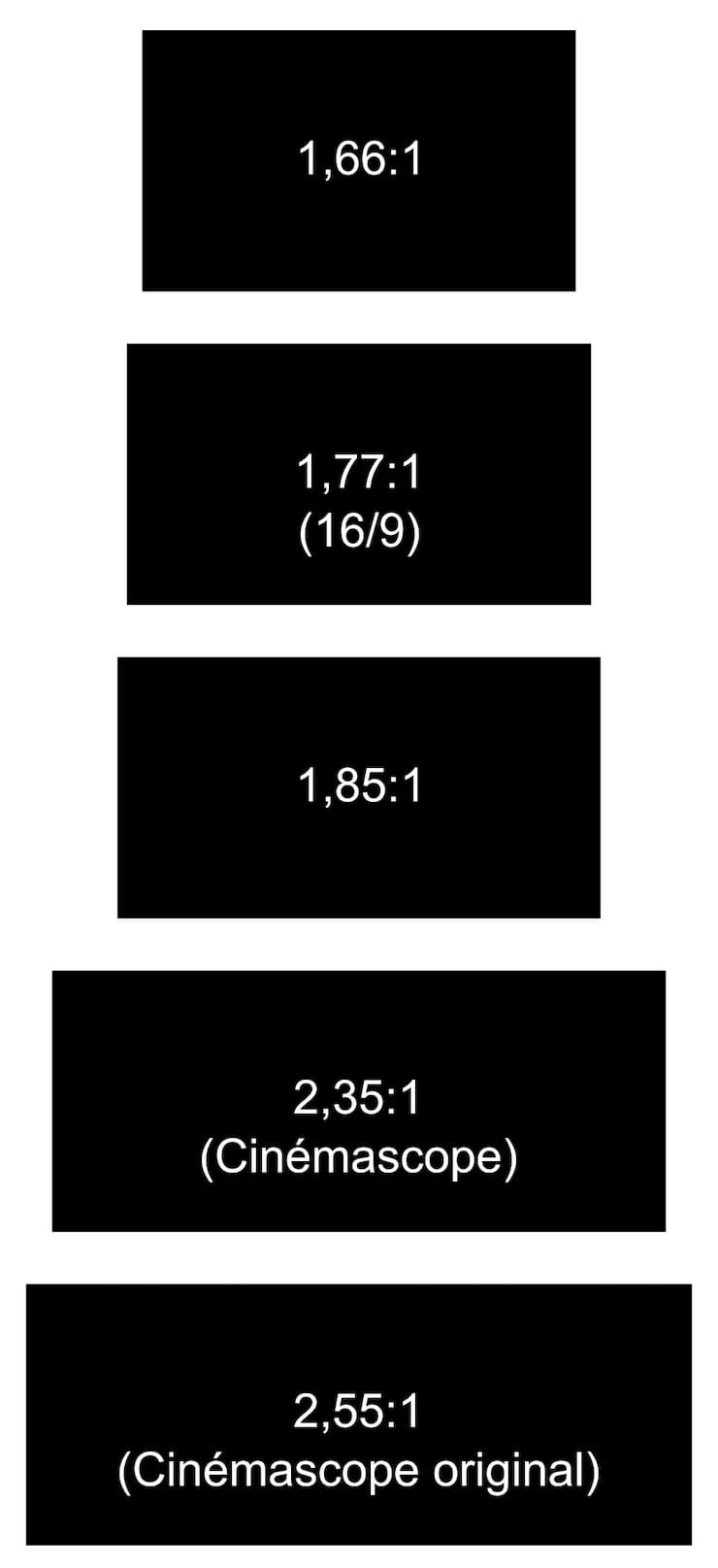
Наиболее часто встречающиеся пропорции экрана
У вашего широкоформатного компьютерного монитора формат 16:9, может быть, 16:10. Преобразование вашего фильма из «стандартного» широкоформатного в сверхширокое, как для большого экрана, имеет большое значение — даже если вам придется применить кадрирование (кроп).
♥ ПО ТЕМЕ: Как проверить пробег фотоаппарата Canon, Nikon, Pentax, Sony.
Выберите подходящую музыку

Музыка может иметь огромное значение для ощущения от вашего фильма. В конце концов, в фильмах постоянно используют музыку, чтобы управлять эмоциями зрителя.
Классическая музыка в грустной сцене, танцевальная музыка в сцене вечеринки… Подумайте о том, как сделать ваше видео более кинематографичным, присмотревшись к тому, как музыка оживляет объекты в кадре.
Кто знает, возможно, вы найдете способ сотрудничества с начинающим композитором и поможете друг другу. В любом случае этот опыт лучше, чем вообще никакого.
♥ ПО ТЕМЕ: Показалось: 70 фото с оптическими иллюзиями из реальной жизни.
Съемка в движении

Движение может превратить ваши кадры из статичных и скучных в живые и захватывающие. Однако постоянное мельтешение в кадре вызовет у ваших зрителей тошноту.
Кинопроизводство тратит большие суммы денег на всевозможные тележки, штативы, стрелы, краны и подвесы. Вам не нужно тратить деньги, которых у вас нет, но это не значит, что вы не можете снимать кинематографическое видео с ограниченным бюджетом. Мы просто снова возвращаем вас к размышлениям перед съемкой.
Ключевым моментом здесь являются медленные, плавные и осознанные движения. Используйте штатив с подвижной головкой или бюджетный стабилизатор, чтобы максимально прочувствовать процесс со стороны профессионала.
♥ ПО ТЕМЕ: Ад для перфекциониста: 50 фото, разрушающих гармонию.
Используйте цветокоррекцию
Наш последний совет – используйте цветокоррекцию кадров. Наверняка вы ранее замечали, что некоторые фильмы, как «Матрица», больше склоняются к зеленому цвету, а в старых вестернах преобладает желто-коричневый оттенок.
Хотя цветокоррекция сама по себе представляет собой целую отрасль, вы можете и самостоятельно поработать с этой возможностью, с помощью приложения, как DaVinci Resolve. И при этом вовсе необязателен опыт работы с этим пакетом редактирования.

Корректировка цвета снятого видео будет иметь большое значение, если вы хотите научиться делать действительно кинематографические видео. Если ваша сцена сразу же начинается с испорченного из-за нарушения баланса белого кадра, то это вполне возможно исправить на этапе пост-обработки. Однако, если вы все сделаете правильно во время съемок, то это сэкономит вам позже много времени.
♥ ПО ТЕМЕ: Levitagram, или как на iPhone создавать фото с эффектом левитации (полета).
Вы готовы начать снимать свое видео? Сделать кинематографический ролик – значит погрузить зрителей в совершенно новый мир. Есть несколько важных моментов, начиная с предварительного планирования и заканчивая цветокоррекцией. Используя эти приемы, вы сможете заметно улучшить качество продукта, сделав его профессиональным. Научиться снимать кинематографические ролики – это ваш первый шаг на пути к большому кино, что может являться вашей мечтой.
Смотрите также:
- Макс Асабин – настоящий «бог фотошопа».
- Как вывести фото или видео с iPhone или iPad на телевизор – 4 способа.
- Самые популярные видео на YouTube: ТОП 25 самых просматриваемых роликов на Ютубе за все время.
Апрель 1, 2020
— Mimihack, Факты
За последние десять лет прогресс в искусстве фотографии сделал шаг вперед. Можно сказать скачок. Камеры стали легче и меньше, а качество снимков лучше. Технические ноу-хау помогают сделать видео из фотографий с телефона, установленного на андроиде. Для этого не обязательно иметь достаточно опыта.
Любой праздник запомнится надолго, если запечатлеть событие на фотокамеру. А для создания фильма из фотографий, посвященных событию, можно воспользоваться специальными приложениями. Как работать с ними, мы расскажем дальше.

Простой способ создания видео из фото на андроиде
Открывайте приложение Google Фото. Оно установлено по умолчанию в большинстве современных версий смартфона на Android. Если не нашли в меню, скачайте из официального магазина приложений. Установка занимает пару минут. Для синхронизации фото придется подождать немного времени. Теперь вы можете хранить, архивировать, редактировать, объединять в альбомы, легко делать анимации и фильмы из фото на андроиде. Для этого:
- выберите снимки в Галерее;
- наложите понравившуюся музыку;
- отредактируйте порядок и интервал смены кадров;
- сохраните полученный результат;
- поделитесь роликом с друзьями.
Вот так легко и быстро сделать видео из фото без специальных программ.

Другие популярные приложения для Android
Рассмотрим несколько доступных программ Google Play:
- GoPro Quik
Простое и понятное приложение с набором настроек для создания клипов. Программа богата большим количеством инструментов, шаблонов для редактирования и добавления подписей.
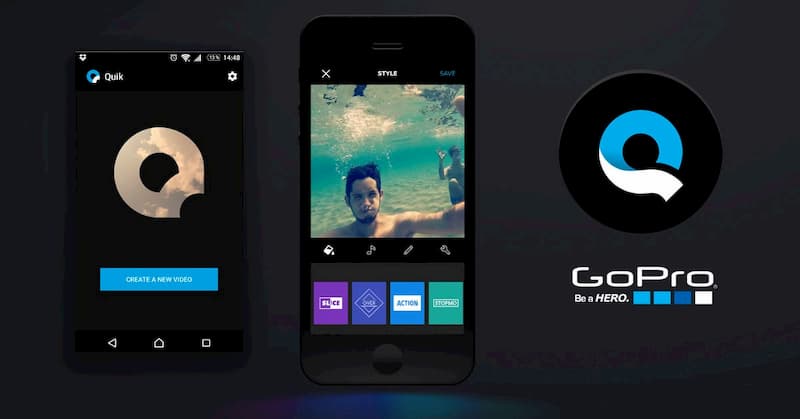
- Storyo
Хотите снять короткий ролик об отпуске и своих впечатлениях? Тогда выбирайте эту программу. Она идеальна для объединения фотографий в видео, снятых в разных местах на телефон с системой андроид. Сервис сам составит импортированные файлы в клип с учетом геолокации и временных отметок.
- Magisto
Понятный инструмент для генерации и создания воспоминаний в формате фильмов из фотографий пользователя на телефоне с андроидом. Отличительная особенность программы – возможность распознавать лица. После редактирования для скачивания готового ролика придется внести дополнительную плату.
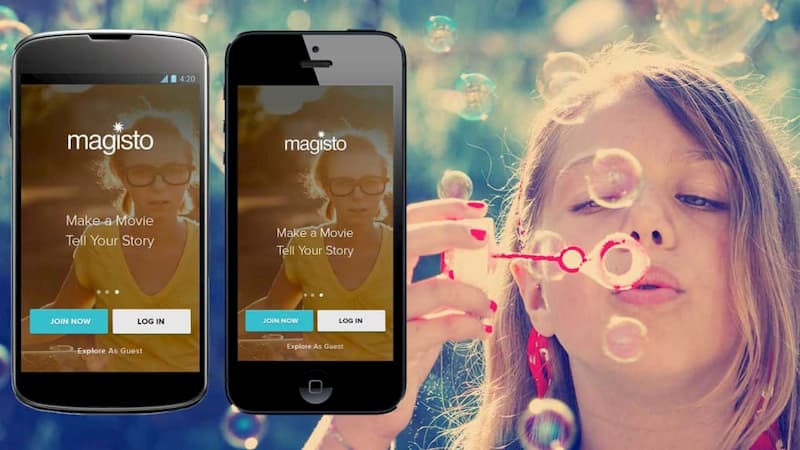
- VivaVideo
Программа предлагает стандартный набор функций. При обработке снимков вы также можете добавить анимацию, популярные стикеры, смайлы, обработать селфи и многое другое.
Как сделать фото из видео с телефона на андроиде?
Возможности камеры не всегда позволяют сделать качественные снимки. Изображение может быть нечетким и размытым, особенно без использования штатива. Удобнее записывать видео и вырезать удачные кадры. После их можно обработать и редактировать. Несмотря на простые манипуляции, многие пользователи телефоном на андроиде редко пользуются этими способами.
Последовательность действий:
- Сделайте скриншот экрана. Фотография может быть фрагментом из видео, если его поставить на паузу в нужное время.
- С помощью приложений по конвертации, например, Video to Image Convert.
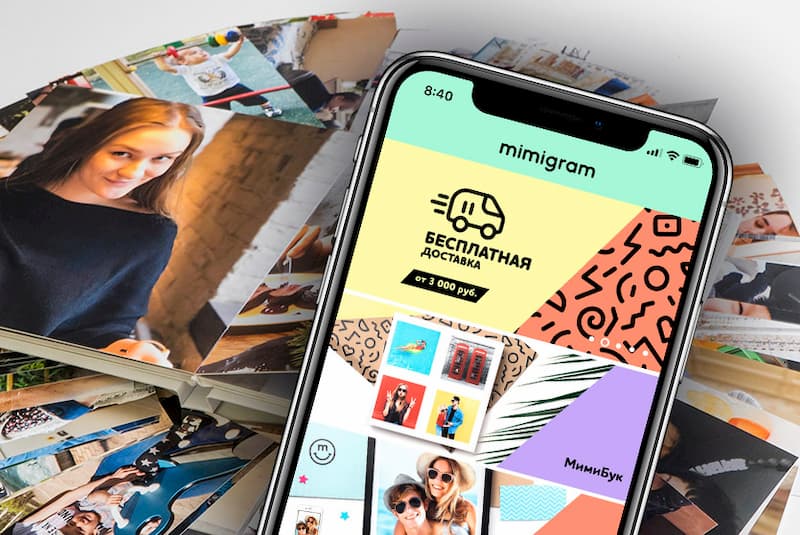
Из удачных фотографий, взятых из фильмов, можно сделать необычный подарок с любимым героем. Для телефона на андроиде и других операционных систем существует бесплатное приложение «Мимиграм. Оно позволяет создавать уникальные сувениры с использованием популярных шаблонов для редактирования фотографий. Вы можете самостоятельно выбрать и заказать:
- футболку с принтом, где фоном будет понравившийся снимок из любимого фильма;
- календарь с фото из 12 ярких событий за последний год;
- арт-холст, который изменит привычный интерьер и превратит воспоминания о прошедшем отпуске в настоящее произведение искусства.
Это далеко не все возможности приложения «Мимиграм». Скачивайте, устанавливайте и создавайте подарки с индивидуальным характером. Быстрая доставка заказа в любой уголок России.
Вам также могут понравиться
Наши продукты
На чтение 6 мин Просмотров 30к. Опубликовано 17.11.2018
Режиссер Борис Гуц и оператор Дарья Лихачева, снявшие на iPhone комедию «Фагот» , сформулировали несколько советов, которые упростят вам жизнь, если вы тоже отважитесь взять в качестве камеры смартфон.
Содержание
- Если сценарий не требует снимать на смартфон, не снимай на смартфон
- Подготовь камеру
- Запасись павербэнками
- Протирай встроенный объектив
- Выбор объективов — маленький
- Средний план на телефоне работает плохо
- Разберись с фокусом
- Подумай о стабилизации
- Включи авиарежим
- 1Будь готов, что снимешь кино быстро
- 128 Гбайт — минимальный объем памяти на смену
- Заложи время на сброс материала
Если сценарий не требует снимать на смартфон, не снимай на смартфон
Сейчас все хотят снимать на смартфоны. Мне показывают сценарий, я спрашиваю: «Почему смартфон?». Действительно, почему? Зачем это обычному классическому сценарию студенческой короткометражки или сериала федерального канала? iPhone — это не передовая камера, она не лучше кинокамер. Так что если ты ставишь себе цель использовать iPhone не как средство исполнения определенной задачи, а просто как фишку, это довольно странно. Ты хочешь слабочувствительную камеру? Ты хочешь шумящую камеру? Тебе нужна мобильность? Нужно помнить, что это прежде всего изобразительное средство, которое должно соответствовать идее и выполнять задачи, которые ставит сценарий, а не маркетинг. Смартфон — это скорее инструмент документального кино.
Подготовь камеру
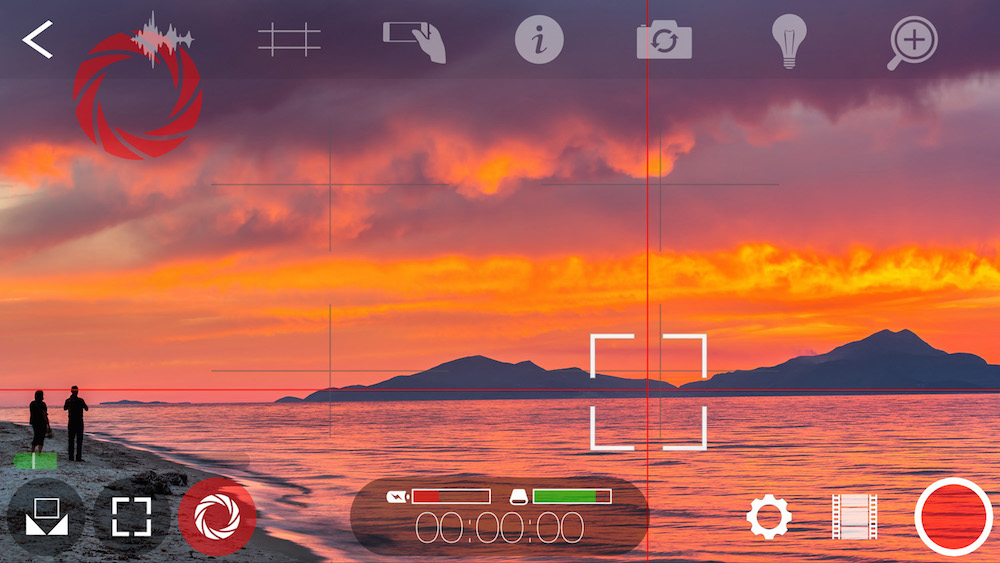
Если ты все-таки решил снимать на телефон, то в любом случае его необходимо подготовить. Реши, что вы будете использовать: iPhone, Samsung, Google Pixel, Nokia. Они существенно отличаются друг от друга, например, цветопередачей. Затем выбери и установи приложение. Это может быть FiLMiC Pro или ProMovie. Без подобного приложения сложнее выставлять необходимые настройки. Далее определись с объективами. И, конечно, нужно провести тесты.
Запасись павербэнками
Обязательно нужно взять с собой павербэнки, потому что iPhone и FiLMiC Pro махом сжирают энергию. Имей про запас аккумулятор, а лучше два на 20 000 mAh. При этом, когда телефон начинает садиться, падает яркость экрана. К этому присоединяется операторская паника: «Произошло ли это в кадре или только на мониторе?». Чтобы таких проблем не возникало, желательно, чтобы телефон всегда был на подзарядке. Тут все довольно просто — смартфон можно подключить к аккумулятору, а аккумулятор положить в карман.
Протирай встроенный объектив
Не забывай протирать стеклышко камеры телефона. Потому что любой отпечаток, любую грязь сразу видно. Впрочем, когда мало света, все снимается на смартфон, грязь на объективе может быть даже частью концепции.
Выбор объективов — маленький

По сути, для смартфонов сейчас есть только два-три вида объективов. Широкоугольный, телевик, который на самом деле портретный, рыбий глаз и макро. Про последние два можно сразу забыть. Фишай использовать как-то странно, если ты не скейтбордист. Применение макро тоже сильно ограничено. Для «Фагота» мы с его помощью сняли только подложку под титры — текстура голого тела и ткани. Остается широкоугольник 18мм. И портретник 60мм, который почему-то называют телевиком. Ну и встроенный стандартный объектив 30мм или 40мм. По сути, в твоем распоряжении только три фокусных расстояния. И из них мы пользовались в основном только или ничем, или портретником. У нас были комплекты линз Moment и Surui. Но, опять же, когда у тебя есть подобные ограничения, начинаешь активнее что-то придумывать.
Средний план на телефоне работает плохо

Средние планы на iPhone из-за матрицы не так хорошо работают, как в обычном кино. Общий план ты можешь чем-то наполнить: реквизитом, актерами, интерьером. Хорошо смотрится крупный план, лицо человека. А вот средний план — ни туда, ни сюда, потому что все резко, сложно создать глубину в кадре. Приходится исхитряться с переднеплановыми объектами. На съемках нового фильма «Смерть нам к лицу» мы также учитывали особенности локации и старались решать мизансцену и проблему глубины кадра за счет естественной геометрии локации. Грубо говоря, не ставь на среднем плане персонажей к стене — поставь их в коридор.
Разберись с фокусом

Возможно, есть люди, которые снимают на iPhone, прибегая к услугам фокус-пулера. Но мы на «Фаготе» пользовались автофокусом. И тут есть свои нюансы. Например, если у тебя недостаточно экспозиции, у iPhone могут возникнуть проблемы с автофокусировкой. Так как потеря фокуса не всегда уместна при съемке портрета, то желательно, чтобы у лица актера была достаточная экспозиция и различимые для камеры детали. Ведь с цифровыми камерами всегда лучше снять светлее и уже на посте сделать нужную атмосферу по яркости. С другой стороны, известно, что проблема решается установкой приложения FiLMiC Remote на планшет и выведением изображения на плейбек. Но нам такое решение не подходит.
Подумай о стабилизации

Управление сосредоточено на экране телефона, поэтому твои руки все время там. Если у тебя портретник и тебе нужно переводить фокус с героя на героя или с переднего плана на дальний план, то все начинает ходить ходуном. Нужно использовать стабилизатор. Есть вариант стабилизаторов Osmo, но с объективом его нельзя использовать. Есть Freefly Movi с набором грузов, но ему нужна долгая настройка, огромная рама, из-за чего мобильное кино перестает быть таким уж мобильным. Поэтому главный стабилизатор — это нежные руки и прямые ноги оператора. Еще стабилизатором вполне может быть обычная селфи-палка.
Включи авиарежим
Телефон в любой момент может позвонить. Более того, если телефон синхронизирован по Apple ID с какими-то устройствами, то позвонить могут они все. Например, у нас однажды зазвонил телефон у продюсера в кармане, а следом синхронизированный с ним MacBook и iPhone-камера. Авиарежим отключает тебя и от Wi-Fi и от любой другой связи. Правило кажется глупым и очевидным, но и о нем иногда можно забыть.
1Будь готов, что снимешь кино быстро
Со смартфоном кино снимается гораздо быстрее. Хотя бы потому, что нет постоянных больших перестановок: свет используешь простой и примитивный. На «Фаготе» выработка у нас была десять-пятнадцать минут. Весь фильм был снят за четыре дня. Ну, еще были досъемки, так что получилось шесть дней максимум. За счет того, что у тебя очень маленькие паузы, все происходит быстро, перестановка занимает максимум пятнадцать минут, нет времени поточить лясы.
Исходите из того, что в среднем минута материала — это один гигабайт. 256 гигов — объем, которого хватает на несколько смен. 128 гигабайт может быть вполне достаточно на смену. А вот с 64 гигабайтами можно уже попасть.
Заложи время на сброс материала

Сбрасывать материал можно через провод через iCloud, но нежелательно. У меня паранойя — мне некомфортно, когда мои исходники уходят куда-то там на китайский сервер. Поэтому я сбрасываю через AirDrop. Это, правда, не очень удобно, потому, что iPhone очень сильно нагревается и может просто вырубиться. Это происходит примерно на каждом пятом файле, после чего минут пять нужно ждать, пока телефон остынет, и его снова можно будет включать. В итоге это требует времени, так что желательно закладывать на это несколько часов после съемок. Однако если у вас есть Windows, это все упрощает. Как и Android.
 Приветствуем. Не знаете, как сделать видео на телефоне из фото? Постараемся помочь с этой задачей. В этой инструкции, мы расскажем про два бесплатных способа создать видео из фото на телефоне Андроид. Если у вас iPhone, читайте инструкцию по созданию видео из фото на Айфоне по ссылке.
Приветствуем. Не знаете, как сделать видео на телефоне из фото? Постараемся помочь с этой задачей. В этой инструкции, мы расскажем про два бесплатных способа создать видео из фото на телефоне Андроид. Если у вас iPhone, читайте инструкцию по созданию видео из фото на Айфоне по ссылке.
Оба приложения скорее всего уже установлены в вашем смартфоне с Android, и их нужно просто найти. Во второй части нашей статьи мы представим рейтинг приложений, в которых также можно делать видео из фотографий. Также хотим посоветовать вам прочитать другую инструкцию по созданию видео из фотографий с музыкой на компьютере.
Как сделать видео из фото встроенными средствами телефона Андроид
Первая программа, отвечающая на вопрос, как сделать слайд-шоу на телефоне Андроид, даже не требует установки. Большинство производителей смартфонов и планшетов встраивают в свою версию операционной системы фото-, а иногда и видеоредактор, при помощи которого вы сможете всего за несколько минут превратить набор снимков в видеоряд.
Рассчитывать на обилие эффектов, фильтров и рамочек в данном случае не стоит — вы получите простое, но всё же довольно симпатичное слайдшоу, которое впоследствии можно будет записать на облако, переслать родным и друзьям или опубликовать в социальных сетях.
- Откройте приложение «Галерея».

- Откройте параметры приложения.

- Выберите пункт меню «Клип».

- Выберите фотографии, которые будут добавлены в видео и подтвердите выбор, начав создание видеоролика.

- Появится окно настройки видео. Вы можете настроить шаблон фильма.

- А также выбрать музыку.

- Для сохранения видео нажмите кнопку «Сохранить».

- Дождитесь окончания создания видео.

Результат вашей работы будет доступен для просмотра в приложении «Галерея» — оно также присутствует по умолчанию на каждом современном телефоне.
Как создать видео из фотографий в приложении «Google Фото»
Скачать Google Foto с Play Market
Сейчас мы покажем еще один простой способ, как сделать видео из фоток в приложении «Google Фото».
- Первый пункт нашей инструкции, как смонтировать видео из фото на телефоне, — запуск приложения: просто нажмите на значок в общем списке доступных программ.

- В течение нескольких секунд (возможно, минут) вам придётся ждать, пока приложение просканирует все сохранённые на телефоне изображения. Не закрывайте программу — при новом включении она запустит сканирование заново.
- Откройте в приложении раздел «Библиотека». Здесь вам потребуется найти и запустить модуль «Инструменты».

- Выберите «Фильм» в списке инструментов приложения.

- Нажмите на плюс, чтобы добавить фотографии.

- Выберите нужные фотографии для будущего видео.

- Дождитесь окончания обработки файлов.

- Вы можете настроить ориентацию фото и добавить музыку.

- А также настроить длительность показа фотографий.

- Нажмите «Сохранить» для сохранения видео.

К сожалению, приложение «Google Фото» не отображает созданный фильм в списке фотографий. Чтобы его найти, нужно сделать следующее.
- После создания видео, нажмите на кнопку «Поиск» в приложении «Google Фото».

- Введите в поисковой строке слово «фильмы» и перейдите по ссылке.

- На экране телефона появится созданное видео.

- Чтобы «Поделиться» видео нужно его запустить и тапнуть по нему, чтобы вызвать меню.

- Обратите внимание, что здесь же можно «Изменить» видео, подправив исходный видеоклип.

5 приложений для создания из фото видео на телефоне Android
Хотим заметить, что приложения в следующем рейтинге имеют обрезанный бесплатный функционал. Чтобы разблокировать все функции программ, придется платить. Тем не менее, возможно бесплатных возможностей приложений вам вполне хватит. Приложения расположены в условном порядке и каждое подходит для создания из фотографий видео.
Приложение #1: Scoompa Video

Отличная программа, позволяющая из фото сделать видео с музыкой. Андроид, телефон или планшет, легко откроет исходные фотографии и создаст итоговое видео — приложение полностью оптимизировано, не занимает много места в памяти гаджета, не перегружает центральный процессор и оперативную память.
При помощи апплета вы сможете создавать по-настоящему красивые видеоролики, которые не стыдно будет показывать родным и друзьям. Интерфейс программы предельно прост: чтобы открыть исходные фотографии, просто тапните по кнопке «Добавить» — она размещается в нижней правой четверти тачскрина. К расположению других кнопок придётся привыкнуть — но на освоение точно не уйдёт много времени. К примеру, все доступные фильтры и эффекты помещаются в круглом меню: прокручивайте его, выбирайте нужное — и наслаждайтесь творчеством!
Добавленные снимки вы можете подкорректировать, исходя из собственных предпочтений — по отдельности или целиком в составе клипа. В качестве музыкального сопровождения можно использовать как предлагаемые разработчиком композиции, так и собственные аудиотреки — в том числе голосовые комментарии. Дополнительные полезная опция — добавление в видеоряд движущихся картинок в формате GIF. Таким способом вы сможете сделать клип ещё более живым и привлекательным — или по крайней мере забавным.
Скачать Scoompa Video с Play Market
Приложение #2: FotoPlay

Продолжаем рассказ про создание видео из фото. Приложение на Андроид, которое мы рассмотрим в этом разделе, на момент написания статьи имеет более 10 миллионов скачиваний, что выводит его в лидеры соответствующего сегмента. Вы сможете быстро и легко превратить фотоснимки в видеоролик, а затем добавить к последнему фильтры и эффекты, рамочки и виньетки, стикеры, текст и, конечно, музыкальное сопровождение. Любой из добавленных элементов вплоть до преобразования в видеоклип можно удалить или переместить на другой кадр.
В процессе работы над видео настоятельно советуем использовать предлагаемые разработчиками межкадровые переходы — в частности, эффект затухания. Чтобы добавить аудиотрек, нажмите на соответствующую кнопку и выберите музыкальный файл, сохранённый в памяти телефона или планшета. Большое преимущество программы — возможность работать как с горизонтально, так и с вертикально ориентированными фотографиями: вам больше не придётся выполнять предварительные преобразования в других приложениях, чтобы подогнать картинки к формату видео.
Скачать FotoPlay с Play Market
Приложение #3: VideoShow

Всё ещё думаете, как сделать слайд-шоу на Андроиде? Попробуйте эту программу для телефонов и планшетов, позволяющую не только скомпоновать фотографии в видео, но и добавить к ролику текст, рамку, музыкальное сопровождение, всевозможные фильтры. Основной видеоряд может быть обогащён вводной и заключительной частями, голосовыми комментариями — и даже рисунками, которые вы можете выполнить прямо на тачскрине, при помощи стилуса или пальца.
Для каждого добавленного кадра имеется возможность установить продолжительность отображения (в секундах). Фотографии можно поворачивать под определёнными углами, менять местами, копировать, отражать по вертикальной или горизонтальной оси, масштабировать.
Существенный недостаток программы — при использовании бесплатной версии вы будете видеть на созданном ролике водяной знак, убрать который при помощи простого редактирования не представляется возможным. Единственный способ избавиться от логотипа разработчика — приобрести полнофункциональную версию апплета. Если вас устраивает базовый набор опций, можно заплатить только за «отключение» водяного знака — это обойдётся дешевле.
Скачать VideoShow с Play Market
Приложение #4: Adobe Premiere Rush

Достаточно неплохой ответ на вопрос, как сделать клип из фото на телефоне. По сути, это приложение является дополнением ко всем известному «Фотошопу»: вы можете добавить изображения, которые хотите видеть в ролике, обработать их в соответствии со своим вкусом, а затем преобразовать в клип. Обработка мультимедийных материалов производится довольно быстро; имеется возможность создать видео при помощи встроенного интерактивного помощника или применить все необходимые настройки вручную, изготовив ролик с нуля.
Обратите внимание: в первом случае апплет работает практически на полном автомате — от добавления исходных фотоматериалов и их компоновки до включения в ролик музыкального сопровождения. Вам остаётся лишь указать, куда будет сохранено видео, — а затем просмотреть результат и поделиться им с друзьями или опубликовать в социальных сетях.
Как несложно догадаться, в ручном режиме вы сможете сами применять все предлагаемые приложением настройки, фильтры и эффекты: от обрезки и изменения цветности (полноцветные, градации серого, даже чёрно-белые фото) до межкадровых переходов, приближения и отдаления камеры. Использование базовых функций не требует приобретения полной версии или оформления подписки — однако, в соответствии с условиями Adobe, вам понадобится зарегистрироваться на сайте разработчика.
Скачать Adobe Premiere Rush с Play Market
Приложение #5: VivaVideo

При помощи этой программы вы сможете легко создать видео из фото на Андроид. Апплет подойдёт как начинающим пользователям, так и полупрофессионалам — всем, кто хочет научиться создавать качественные слайд-шоу или изготавливать видеоролики на регулярной основе.
В упрощённом режиме приложение предлагает на выбор три раздела настроек: «Музыку», «Продолжительность», «Темы». Этих возможностей хватит для подготовки непритязательного видеоролика из фотографий — а если вам хочется попробовать полный спектр опций, перейдите к разделу «Изменить».
В качестве музыкального сопровождения вы можете использовать бесплатные композиции и звуки, включённые разработчиком в интернет-библиотеку. Кроме того, вы всегда можете выбрать собственные аудиотреки, сохранённые в памяти телефона или планшета на базе Android. Доступные в меню приложения эффекты могут быть применены как к отдельным фотографиям, так и к композиции в целом. Помимо прочего, в видеоряд могут быть добавлены текстовые комментарии, наклейки и прочие «декоративные» элементы.
Программа даёт возможность устанавливать длительность показа каждого из добавленных вами снимков, располагать между ними симпатичные переходы, накладывать на видео интересные фильтры. Музыкальное сопровождение может представлять собой как одну композицию, так и несколько треков.
Апплет действительно очень функционален, однако распространяется в условно-бесплатном режиме: в частности, пользуясь базовой версией, вы сможете создавать ролики длительностью не более пяти минут, с наложенным водяным знаком, а кроме того — будете видеть рекламу. Чтобы избавиться от всех перечисленных неприятностей, приобретите полную версию программы — это даст вам доступ к ряду дополнительных опций.
Скачать VivaVideo с Play Market
Приложение #6: Magisto

Программа, позволяющая создавать из ваших фотографий, любого качества и в любом количестве, видеоролики, которые не стыдно показать друзьям и родным. Приложение позволяет выбрать стиль клипа в целом — так, чтобы он полностью отвечал вашим текущим потребностям: настроению, сути видео, целевой аудитории.
После того, как предпочитаемый стиль будет определён, вам понадобится добавить на пока что пустую временную шкалу фрагменты видео и фотографии, которые должны появиться в ролике. Приложение использует технологию автоматического распознавания лиц: вы можете быть уверены, что фото будут обрезаны так, чтобы все люди оставались в кадре. После завершения основной части работы вам предстоит подобрать музыкальное сопровождение (мелодию, песню или голосовые комментарии), после чего запустить процесс создания видео из фотографий.
Отметим, что готовый ролик из фото будет размещён в своеобразной социальной сети Magisto: просматривать его, равно как и делиться ссылкой, вы можете совершенно безвозмездно, а вот за скачивание придётся немного заплатить.
Скачать Magisto с Play Market
Приложение #7: FilmoraGo

Одно из ключевых преимуществ приложения для создания видео из фотографий — вертикальная ориентация главного окна, что крайне удобно при работе на телефоне или планшете. Панель предварительного просмотра размещается по центру тачскрина; сверху и снизу, а также по бокам находятся всевозможные кнопки редактирования.
Рассматриваемое нами приложение, позволяющее создавать видеоролики из фото, одинаково подходит и для сложных задач, и для изготовления простенького клипа для размещения в социальной сети (например, «Инстаграме». Facebook и Instagram принадлежат Meta, которая запрещена на территории Российской Федерации). Просто выбирайте шаблон, добавляйте свои фотоснимки и фрагменты видео!
В добавление к основным инструментам редактирования, приложение предлагает несколько дополнительных функций, в частности, создание вшитых субтитров, наложение голосовых пояснений, ускорение или замедление отдельных кадров добавление анимации, геометрических узоров, фильтров. Более новые версии программы позволяют также накладывать на видео ваш фирменный водяной знак (его можно создать прямо в приложении), а также изменять аудиодорожку при помощи встроенного редактора.
Скачать FilmoraGo с Play Market
Приложение #8: GoPro Quik

Отличная замена программе «Google Фото», предлагающая значительно более широкий спектр возможностей для создания видео из фотографий. Пользоваться приложением практически так же просто, однако помимо базовых функций вы сможете менять градацию оттенков, накладывать текстовые комментарии, свободно менять раскадровку. Программа для создания видео на основе фотоснимков одинаково подходит и новичкам, и профессионалам — уверены, понравится и вам.
Новая версия приложения совместима с камерами линейки GoPro HERO7, поддерживающими автоматическое распознавание лиц и типов человеческих движений (ходьба, подпрыгивания, бег). Кроме того, последнее обновление добавило свыше 20 интересных фильтров для разных окружающих условий: от снега и пляжа до рабочего кабинета. Разработчики вновь улучшили качество создаваемых видеороликов — а также, и это не менее приятно, добавили в аудиотеку 8 новых композиций.
Скачать GoPro Quik с Play Market
Остались вопросы, как сделать видео на телефоне из фото, или знаете другие хорошие программы? Оставляйте комментарии — разберёмся вместе!
Даниил Кондратьев
Пара слов об авторе от редакции smartronix.ru. Даниил — общительный молодой человек, которому нравится писать про Android и iOS. С мобильными гаджетами на «ты». Даниил неплохо разбирается в социальных сетях, касательно вопросов их работы. Мы особенно выделяем его способность писать на различные темы простым и лаконичным языком.
